editplus怎么拆分文本? editplus将一行文本转换成多行的技巧
editplus是款十分好用的文本编辑器,它有着丰富的功能,其中替换功能就可以让用户玩转文本。那么editplus怎么将一行文本转换成多行呢?下面就让小编为大家详细介绍一下吧。
editplus怎么将一行文本转换成多行
1.用户在电脑桌面上打开editplus软件,并进入到编辑页面上可以看到文字处于一行并含有空格来进行设置
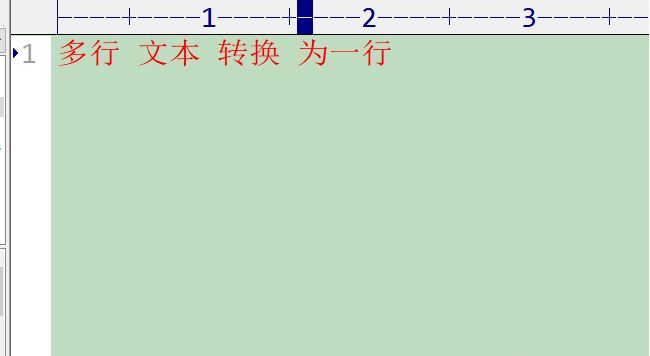
2.在页面上方的菜单栏中点击搜索选项,将会弹出下拉选项卡,用户选择其中的替换选项
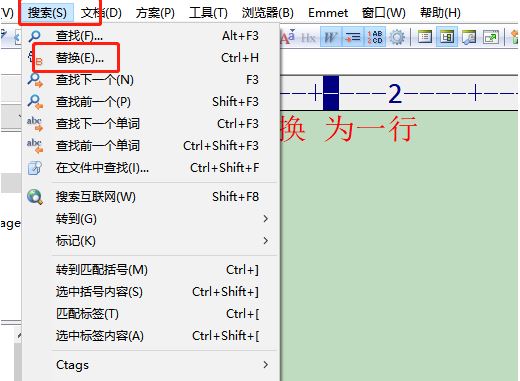
3.进入到替换窗口中,用户需要按下右下角处的更多按钮来进行设置
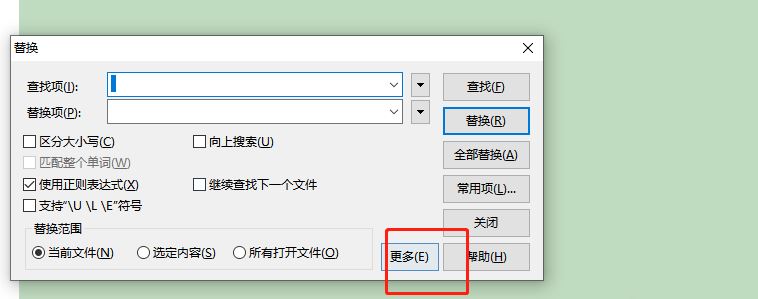
4.可以看到拓展出来的查找方框和替换以方框,用户在查找方框中按下空格键
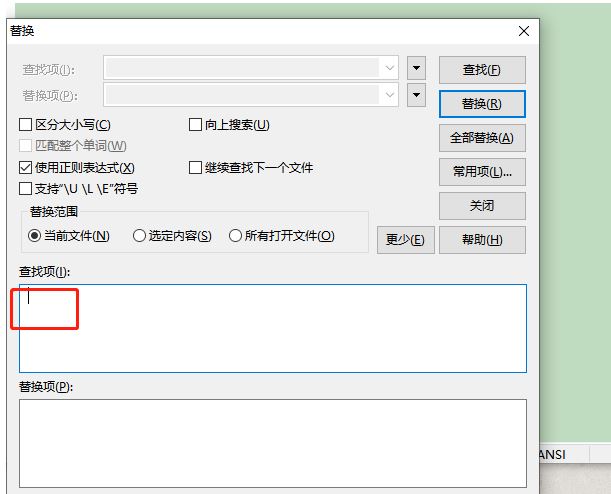
5.接着用户在替换以方框中按下回车键,然后按下上方的全部替换按钮
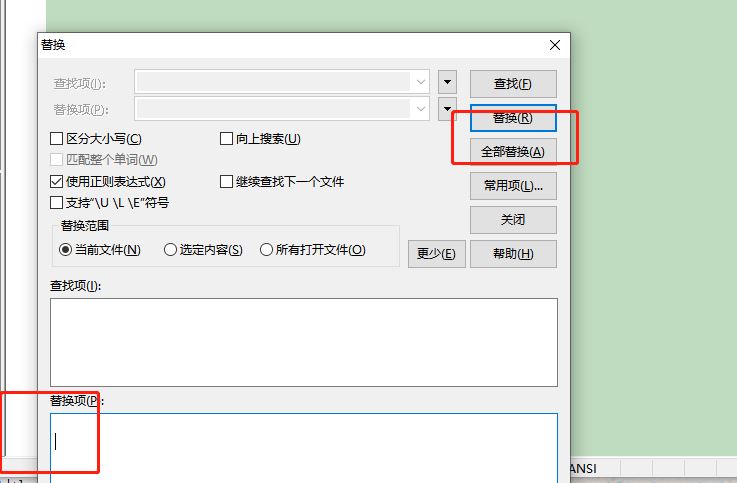
6.如图所示,用户回到编辑页面上,就会发现处于一行的文字已经成功转换为多行文字了,空格已被去除
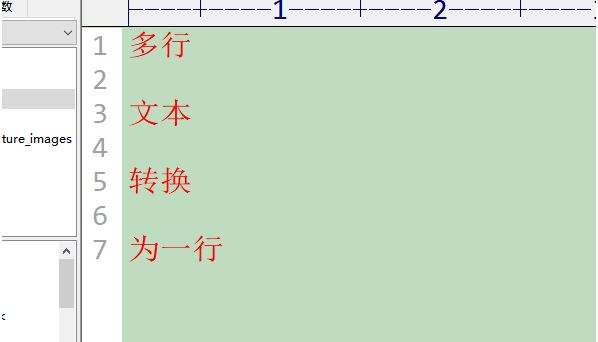
editplus软件为用户带来的好处是毋庸置疑的,用户在初次使用时,会发现其中复制粘贴过来的文本含有大量空格,想要将其替换为换行符,就需要进入到替换窗口中来设置,详细的操作过程小编已经整理出来了,希望大家喜欢,请继续关注脚本之家。
相关推荐:
editplus怎么将多行合并成一行? editplus多行转一行的技巧
相关文章
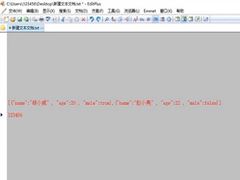
EditPlus如何拆分显示窗口?EditPlus拆分显示窗口教程
这篇文章主要介绍了EditPlus如何拆分显示窗口?EditPlus拆分显示窗口教程的相关资料,需要的朋友可以参考下本文详细内容2023-04-27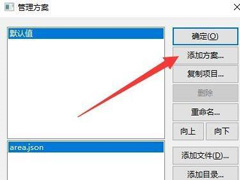 Editplus是一款小巧但是功能十分强大的Windows文本编辑器,可以充分替代记事本,完成所有想要的文本编辑功能。下面来看看在这里怎么添加方案吧2023-02-07
Editplus是一款小巧但是功能十分强大的Windows文本编辑器,可以充分替代记事本,完成所有想要的文本编辑功能。下面来看看在这里怎么添加方案吧2023-02-07
editplus如何更改文件的打开方式?editplus更改文件打开方式方法
EditPlus拥有无限制的撤消与重做、英文拼字检查、自动换行、列数标记、搜寻取代、同时编辑多文件、全屏幕浏览功能,在这里大家想要更改文件的打开方式该怎么操作呢?一起来2022-10-07
editplus怎么修改工具栏命令?editplus修改工具栏命令教程
EditPlus拥有无限制的撤消与重做、英文拼字检查、自动换行、列数标记、搜寻取代、同时编辑多文件、全屏幕浏览功能,在这里怎么去修改工具栏命令呢?跟着小编一起来看看吧2022-10-07 EditPlus一套功能强大,可取代记事本的文字编辑器,拥有无限制的 Undo/Redo、英文拼字检查、自动换行、列数标记、搜寻取代、同时编辑多文件、全屏幕浏览功能,在这里怎么打2022-10-07
EditPlus一套功能强大,可取代记事本的文字编辑器,拥有无限制的 Undo/Redo、英文拼字检查、自动换行、列数标记、搜寻取代、同时编辑多文件、全屏幕浏览功能,在这里怎么打2022-10-07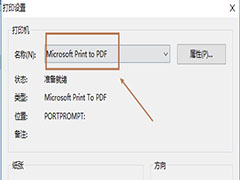
Editplus怎么添加打印机? Editplus连接打印机的技巧
Editplus怎么添加打印机?Editplus编辑器中想要添加打印机,该怎么连接打印机呢?下面我们就来看看Editplus连接打印机的技巧,详细请看下文介绍2022-06-07
EditPlus怎么设置工具栏? EditPlus自定义工具栏的方法
EditPlus怎么设置工具栏?EditPlus编辑器默认的工具栏是可以自己设置的,该怎么更改工具栏呢?下面我们就来看看EditPlus自定义工具栏的方法,详细请看下文介绍2022-06-07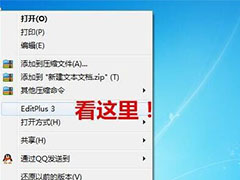
editplus怎么添加到电脑右键菜单? editplus添加到右键的技巧
editplus怎么添加到电脑右键菜单? 工作经常使用editplus软件,想要添加到电脑右键菜单中,该怎么设置呢?下面我们就来看看editplus添加到右键的技巧2022-06-07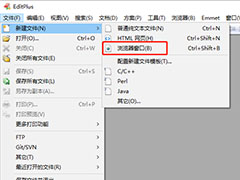
editplus怎么在浏览器中打开? editplus打开浏览器窗口的技巧
editplus怎么在浏览器中打开?editplus编辑器中想要直接打开浏览器窗口,该怎么查看呢?下面我们就来看看editplus打开浏览器窗口的技巧,详细请看下文介绍2022-05-17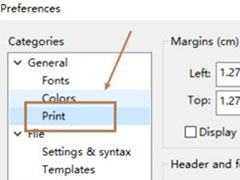
EditPlus打印怎么忽略文本颜色? EditPlus忽略文本颜色的技巧
EditPlus打印怎么忽略文本颜色?EditPlus打印代码的时候,想要忽略文本颜色,该怎么设置呢?下面我们就来看看EditPlus忽略文本颜色的技巧2022-05-14


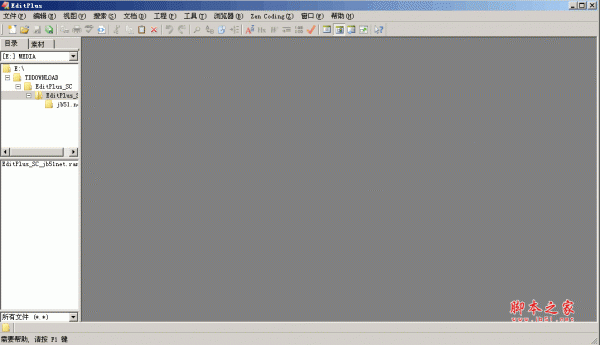
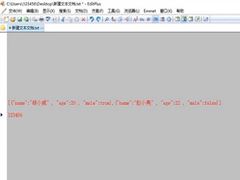
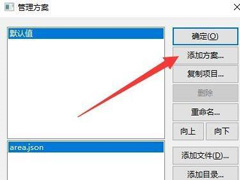



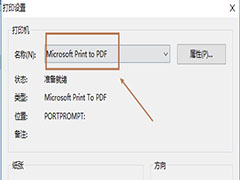

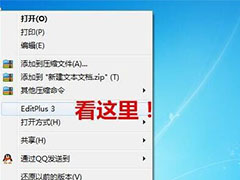
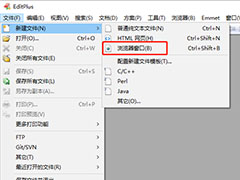
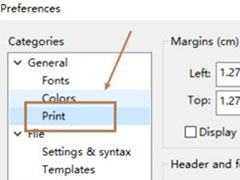
最新评论